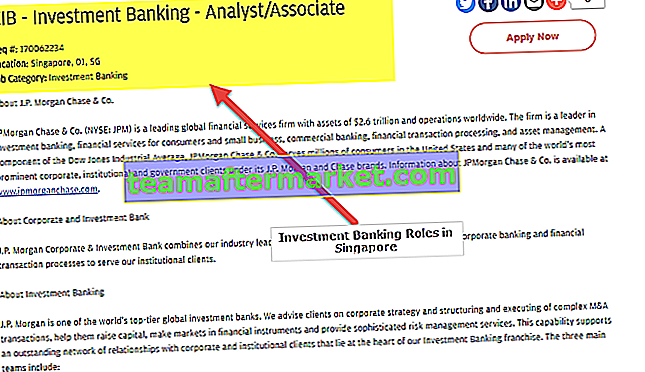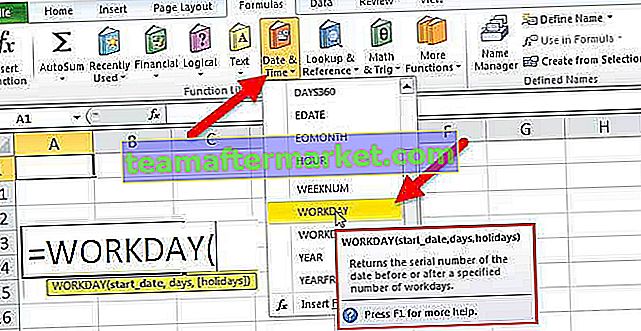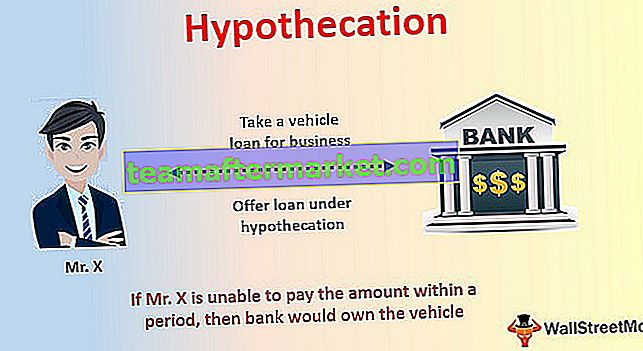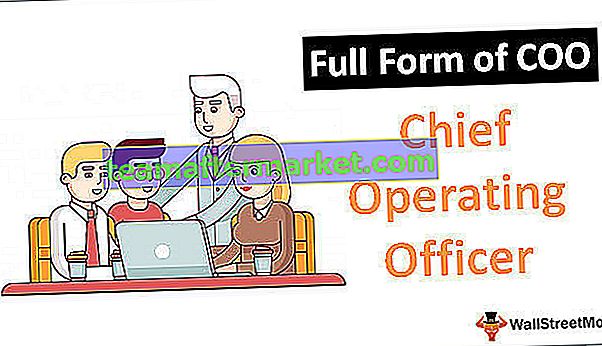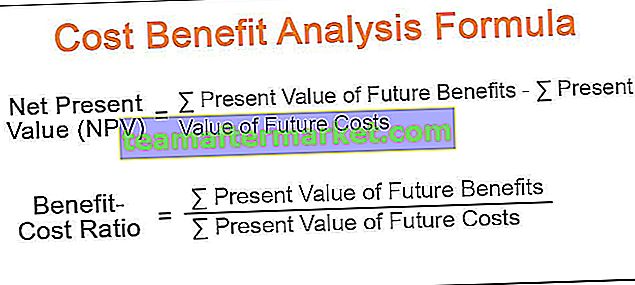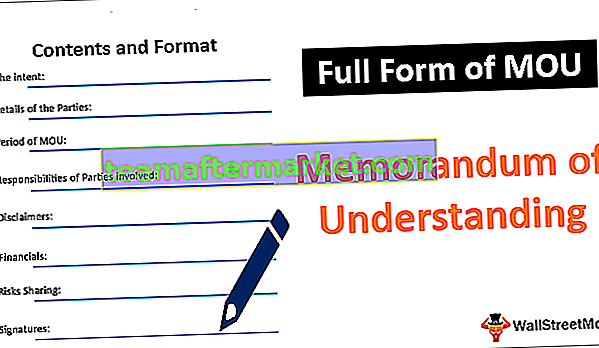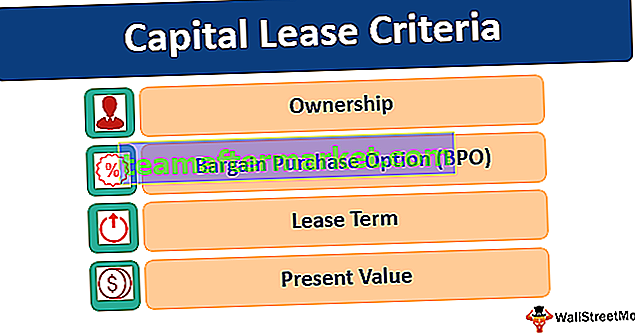Fungsi Bulat Excel VBA
Fungsi bulat dalam VBA adalah fungsi matematik yang seperti namanya sendiri menunjukkan ia membundarkan atau membundarkan nombor yang diberikan ke set tempat perpuluhan tertentu yang ditentukan oleh pengguna, fungsi ini menggunakan logik bulat walaupun yang bermaksud mengambil 5 sebagai rujukan dan sebarang nombor dengan digit terakhir setelah perpuluhan di bawah 5 maka bulat ke bawah dan sebaliknya.
Anda boleh membundarkan nombor hingga perpuluhan dua digit, perpuluhan tiga digit, atau tanpa perpuluhan sama sekali. Contohnya, jika anda mempunyai nombor 5.8697. Sekiranya anda membundarkan nombor hingga perpuluhan dua digit ia akan menjadi 5,87 jika anda membulatkan kepada tiga digit maka ia akan menjadi bulat menjadi 5,870, jika anda mahu membundarkan ke sifar maka ia akan menjadi 6.-
Dalam nombor perbankan, semua tempat perpuluhan yang kurang dari 0,5 akan dibundarkan ke nilai bilangan bulat sebelumnya dan semua tempat perpuluhan yang lebih besar dari atau sama dengan 0,5 akan dibundarkan ke nilai bilangan bulat berikutnya.
Saya harap anda telah menggunakan fungsi ROUND dalam lembaran kerja. Di VBA juga kita dapat menggunakan fungsi ini tetapi kita mempunyai perbezaan dengan fungsi ini. Kami akan melihat perbezaan antara kedua fungsi ini dalam artikel ini.
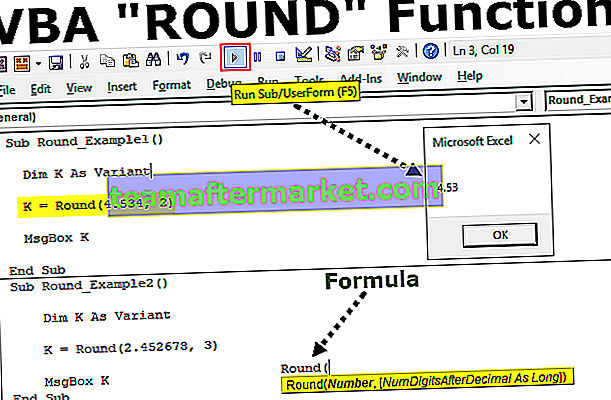
Sintaks
Lihat sintaks fungsi Pusingan.

Nombor: Ini adalah nombor yang cuba kita bulatkan.
[Bilangan Digit selepas Perpuluhan]: Berapa digit yang anda perlukan selepas nilai perpuluhan.
Contoh
Anda boleh memuat turun Templat Excel Fungsi Bulat VBA ini di sini - Templat Excel Fungsi Bulat VBAAndaikan anda mempunyai nombor 4.534 dan anda mahu membundarkan kepada dua digit.
Ikuti langkah di bawah.
Langkah 1: Nyatakan pemboleh ubah sebagai Varian.
Kod:
Sub Pusingan_Contoh1 () Dim K Sebagai Variasi Akhir Sub

Langkah 2: Untuk pemboleh ubah ini " k " berikan nilai melalui fungsi ROUND.
Kod:
Sub Pusingan_Contoh1 () Dim K Sebagai Varian K = Bulat (Sub Akhir

Langkah 3: Nombor tidak lain adalah nombor yang ingin kita bulatkan , dalam kes ini, jumlahnya adalah 4.534
Kod:
Sub Pusingan_Contoh1 () Dim K Sebagai Varian K = Bulat (4.534, Sub Akhir

Langkah 4: Berapakah bilangan digit yang perlu dibundarkan, dalam kes ini, kita perlu membundarkan menjadi 2 digit .
Kod:
Sub Pusingan_Contoh1 () Dim K Sebagai Varian K = Bulat (4.534, 2) Sub Akhir

Langkah 5: Sekarang tunjukkan nilai "k" pemboleh ubah di kotak mesej VBA.
Kod:
Sub Round_Contoh1 () Dim K Sebagai Varian K = Bulat (4.534, 2) MsgBox K End Sub

Jalankan kod ini dan lihat apa yang kami dapat.

Kami memperoleh keputusan sebagai 4.53 apabila dibundarkan menjadi 2 digit.
Sekarang saya akan menukar nombor dari 4.534 menjadi 4.535 . Lihatlah apa yang berlaku sekarang.
Kod:
Sub Round_Contoh1 () Dim K Sebagai Varian K = Bulat (4.535, 2) MsgBox K End Sub
Sekarang jalankan kod dan lihat apa hasilnya.

Kami mendapat keputusan sebagai 4.54 satu perpuluhan lebih tinggi daripada nilai sebelumnya 4.53. Ini kerana dalam contoh ini kita telah memberikan nombor sebagai 4.535, jadi setelah nombor 3 nombor berikutnya adalah 5 sehingga dibundarkan ke nombor berikutnya sehingga 3 menjadi 4.
Sekarang saya akan memberikan nombor sebagai 2.452678 dan saya akan cuba membundarkan kepada 3 digit.
Kod:
Sub Round_Contoh2 () Dim K Sebagai Varian K = Bulat (2.452678, 3) MsgBox K End Sub
Jalankan kod ini untuk melihat hasilnya.

Hasilnya ialah 2.453 .
2.45 2678 Berikut nombor setelah perpuluhan ke-2 adalah 2678. Selepas nombor 2, nombor seterusnya adalah 6 yang lebih besar daripada atau sama dengan 5 sehingga dibundarkan ke nombor perpuluhan berikutnya.
Sekarang saya akan menggunakan nombor yang sama untuk membulatkan ke sifar dan melihat apa yang berlaku.
Kod:
Sub Round_Contoh3 () Dim K Sebagai Varian K = Bulat (2.452678, 0) MsgBox K End Sub
Jalankan kod dan lihat apa yang kita dapat.

Oleh kerana saya menggunakan pusingan hingga sifar, kami mendapat keputusan sebagai 2.
Sebab mengapa kami mendapat keputusan sebagai 2 kerana di sini nombor pertama perpuluhan adalah 4 yang kurang daripada 0.5 sehingga dibundarkan ke bawah.
Perbezaan Antara Fungsi Excel dan VBA ROUND
Terdapat 2 perbezaan.
# 1 - Sintaks Kedua Fungsi:
Sekiranya anda melihat sintaks kedua fungsi tersebut, kita mempunyai perbezaan di sini.
Sintaks Bulat Excel: Bulat (Bilangan, Bilangan Digit Selepas Perpuluhan)
Sintaks Bulat VBA: Bulat (Nombor, [Bilangan Digit Selepas Perpuluhan])
Dalam excel kedua-dua argumen adalah wajib tetapi dalam VBA argumen kedua adalah pilihan.
Dalam VBA jika anda mengabaikan argumen kedua, ia mengambil argumen lalai sebagai sifar sehingga kami akan mendapat nombor bulat.
# 2 - Hasil:
Hasil yang diberikan oleh kedua fungsi ini berbeza. Berikut adalah beberapa contoh